准备工作:
- 准备一台可以安装Win8.1的电脑(部分老电脑可能不支持x64位版)
- 准备一个Windows8.1 update原版安装镜像
- 准备一个WinPE5.1的PE镜像
- U盘一枚,容量1G以上都行,用于安装写入PE
- UltraISO用于将WinPE5.1写入U盘
安装步骤:
1.首先下载WinPE_5.1_x32&x64.iso文件和UltraISO
WinPE5.1链接:http://pan.baidu.com/s/1kTolZKj 密码:rf6b
UltraISO链接:http://pan.baidu.com/s/1dDAskhz 密码:4hp2
接下来打开UltraISO,左下角本地目录里面找到WinPE_5.1_x32&x64.iso打开
选择“启动”->“写入硬盘映像”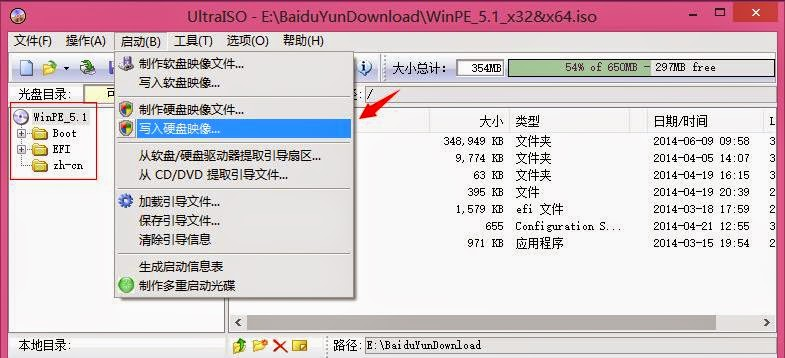
硬盘驱动器选择你的U盘,先格式化,再写入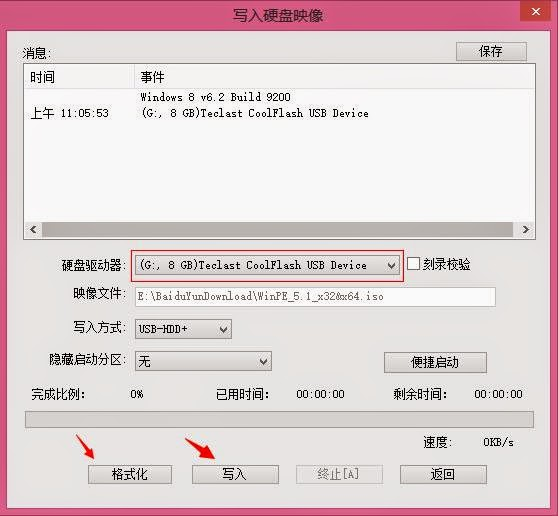
写入完成后第一步就结束了
2.制作WimBoot镜像,需要有原版的Win8.1update的ISO镜像用于制作WimBoot镜像
Win8.1update专业版x64下载地址:
ed2k://|file|cn_windows_8.1_professional_vl_with_update_x64_dvd_4050293.iso|4136626176|4D2363F9E06BFD50A78B1E6464702959|/
Win8.1update专业版x86下载地址:
ed2k://|file|cn_windows_8.1_professional_vl_with_update_x64_dvd_4050293.iso|4136626176|4D2363F9E06BFD50A78B1E6464702959|/
或者可以下载我制作好的wim镜像文件直接可以跳过这步进入下一步
链接:http://pan.baidu.com/s/1bnpipGj 密码:kh95
接下来制作的方法如下
1)虚拟光驱载入原版安装镜像,比如载入到G盘,执行如下命令将原版安装镜像中的source目录下的install.wim映射到一个空闲分区,比如X盘。
DISM /Apply-Image /ImageFile:"G:\sources\install.wim" /Index:1 /ApplyDir:X:\
如果磁盘已经存在有用数据,可以新建虚拟盘用于制作WimBoot镜像,可以直接在Windows下操作,不必进入PE,右键这台计算机->管理->磁盘管理,点一下右边的任意一个盘符,在点击上面菜单”操作”->创建VHD,如下图这样,然后再对这个虚拟磁盘初始化,新建简单卷即可,这个虚拟盘仅仅用于制作WimBoot镜像,制作完成就可以删除
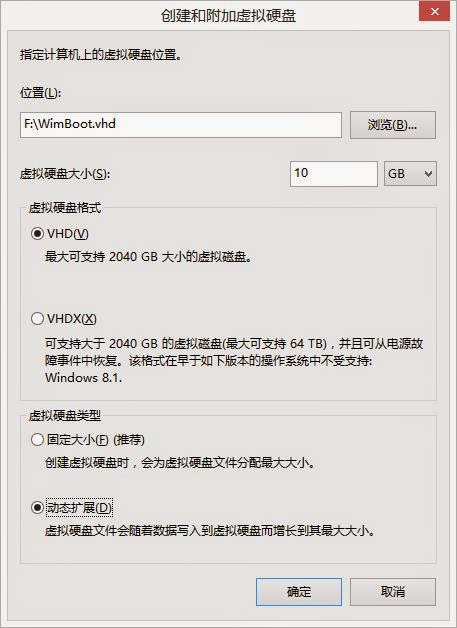
2)Capture刚才映射到的分区为WimBoot.wim(其它名称也行,比如D:\WIMBoot.wim)到其它分区。记得加上 /WIMBoot,还有别忘记 /Name 否则没办法正常引导。
DISM /Capture-Image /ImageFile:"D:\WimBoot.wim" /CaptureDir:X:\ /Name:"Windows 8.1 Pro with Update" /WIMBoot
这里的D:\Wimboot.wim就是可以引导WimBoot的镜像了
可以使用如下命令知道wim镜像是否制作成功
DISM /get-wiminfo /wimfile:"D:\WimBoot.wim" /index:1
看到WIM可引导:是就表示WimBoot镜像制作成功
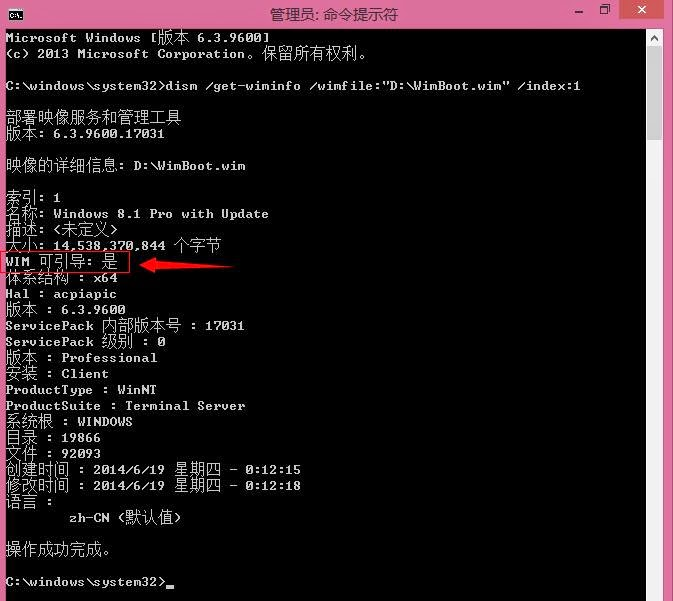
3.现在我们已经有可用于引导WimBoot的镜像文件了
只需要使用U盘进入WinPE5.1,格式化C盘,使用管理员启动命令提示符
将WimBoot.wim应用到C盘即可
DISM /Apply-Image /ImageFile:"D:\WIMBOOT.wim" /Index:1 /ApplyDir:X:\ /WIMBoot
接下来就可以创建引导了,这里分两中情况:一种是MBR分区的BIOS引导
bcdboot C:\windows /l zh-cn
另一种是GTP分区UEFI引导,需要使用DiskGenius将ESP分区分配一个盘符假设为H盘
bcdboot C:\windows /s H: /f uefi /l zh-cn
重启电脑即可,WimBoot安装到此就全部安装完了
安装完后C盘初始大小32位的应该占用4G左右,64位的占用6G左右